华为笔记本指导教程,Office文档乱码怎么解决
Office 是日常办公不可或缺的软件,方便又好用。但使用时偶尔也会出点小差错,比如打开 Word 文档出现乱码。虽然是偶发事件,但是遇到紧急时刻,还是很要命的。
其实,只要找到原因,对症下药,就可以应对 Office 可能会出现的问题了。本期教程就来教教大家如何解决 Office 的乱码问题。
工具/原料
HUAWEI MateBook、HUAWEI MateBook D / E / X / X Pro 等华为系列笔记本;
Office 家庭和学生版 2016;
方法/步骤
首先打开多个文档,查看是所有文档都显示乱码,还是只有单个文档出现该问题。
如果只是单个文档出现乱码:可能是该文档由于某些原因已损坏。
以 Word 为例,打开或新建一个 Word 文档,点击“文件 > 打开 > 浏览”,在“打开”窗口中选择出现乱码那篇文档,点击窗口底部“打开”的下拉选项,选择“打开并修复”,查看该文档是否能正常,若问题依旧,可能是该文档已损坏。
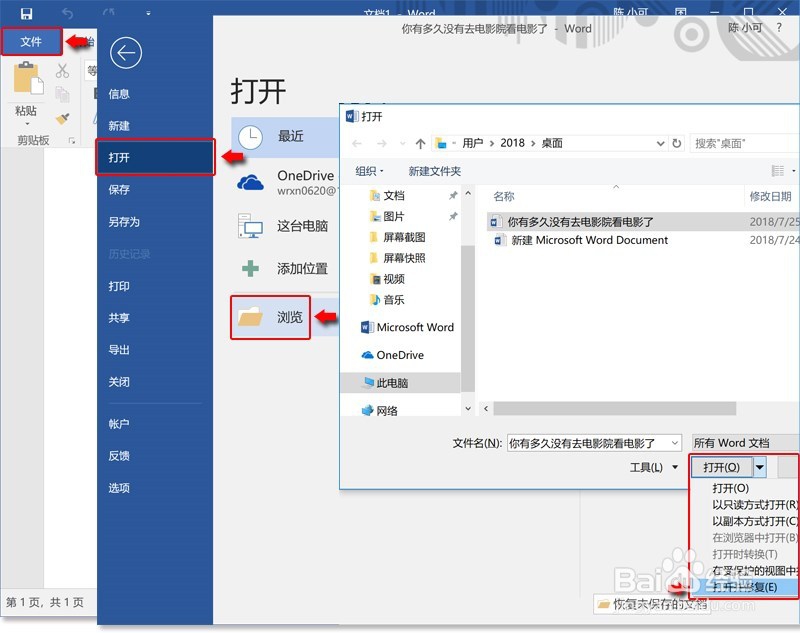
如果所有文档都显示乱码:可能是 Office 语言与系统语言、非 Unicode 程序的语言不一致导致的,将三种语言修改一致即可。
以中文为例,来演示如何将各语言修改一致:
1、设置 Office 语言:打开一个 Office 文档,比如 Word 文档,点击“文件 > 选项 > 语言”,查看默认编辑语言,如果编辑语言显示“中文(中国) < 默认 >”,不做任何操作关掉语言设置窗口即可;
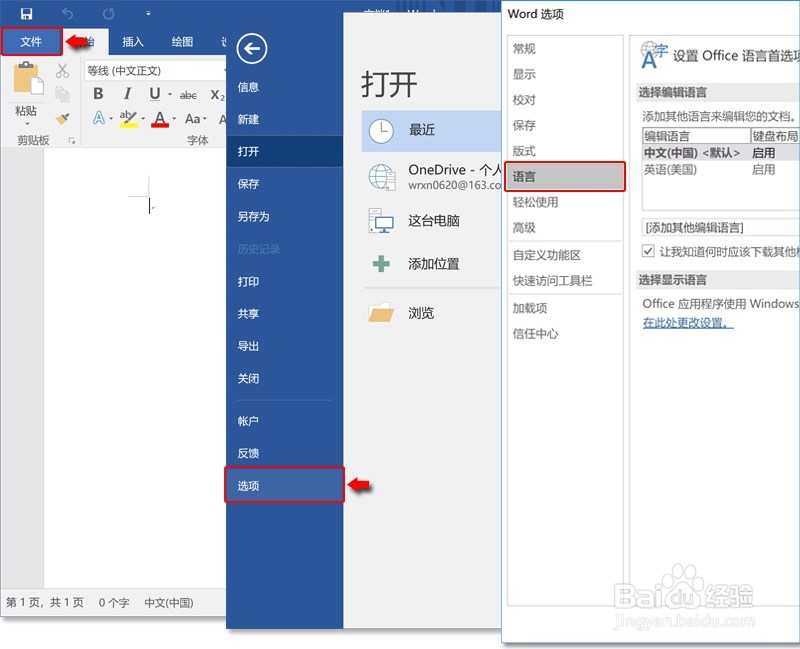
如果默认编辑语言不是中文,选择“中文(中国)”,点击右侧的“设为默认值”按钮,选择“是”,再点击窗口底部的“确定”按钮,然后重启 Word 以便设置生效。
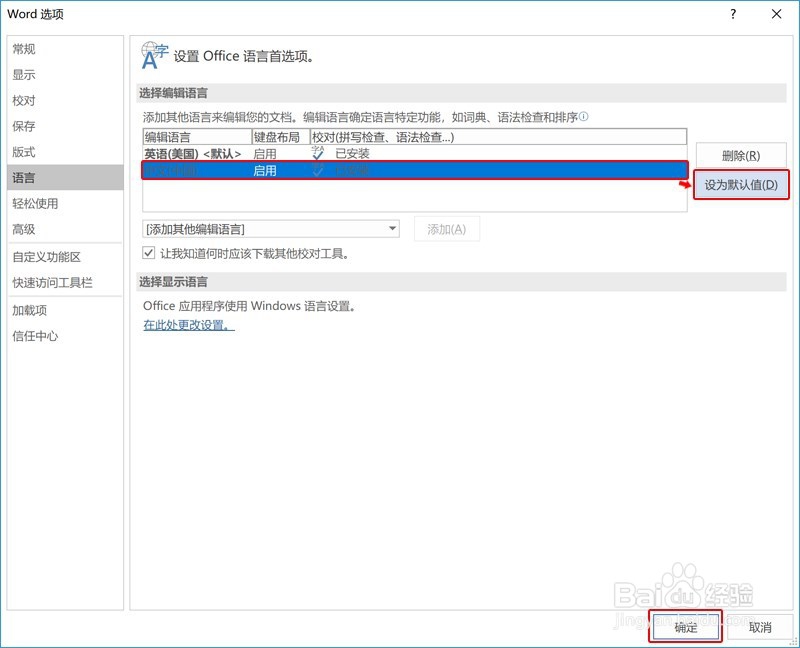
2、设置系统语言:点击 Windows 图标 > 设置图标,选择“时间和语言 > 区域和语言”,查看当前的系统语言:如果语言列表中第一个是中文,直接关掉设置窗口即可;
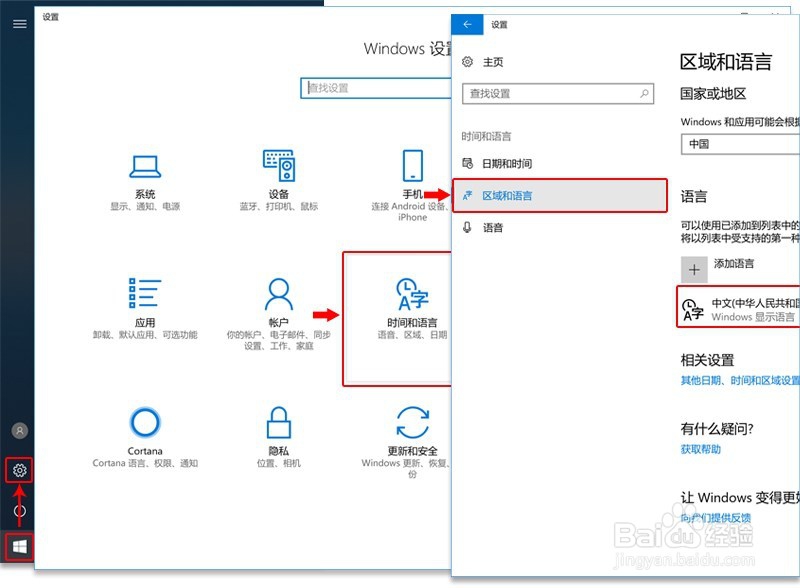
如果第一个为非中文的语言,单击选择“中文”,点击“设置为默认语言”按钮,再关掉设置窗口。
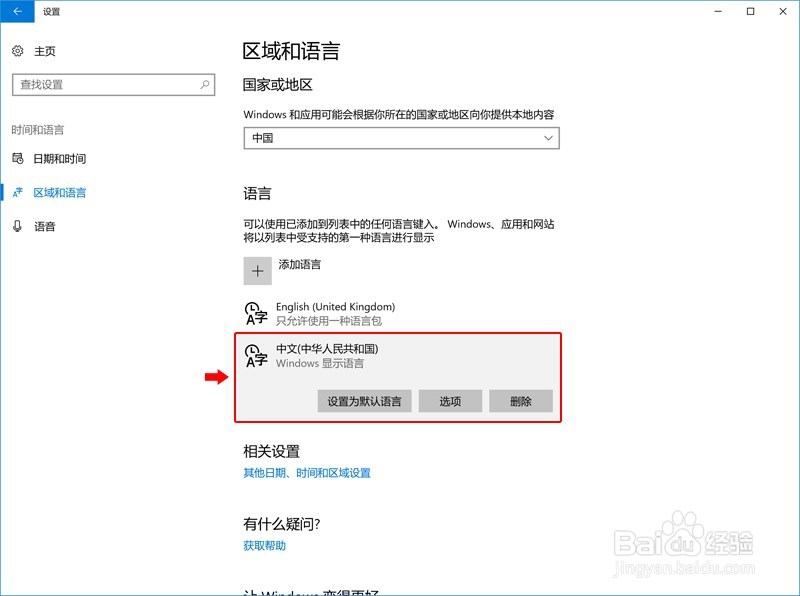
3、设置非 Unicode 程序的语言:在屏幕底部任务栏搜索框中输入“控制面板”,点击打开“控制面板”;点击 “时钟、语言和区域 > 区域 > 管理”,查看当前非 Unicode 程序的语言;如果显示为中文,直接关掉窗口即可;
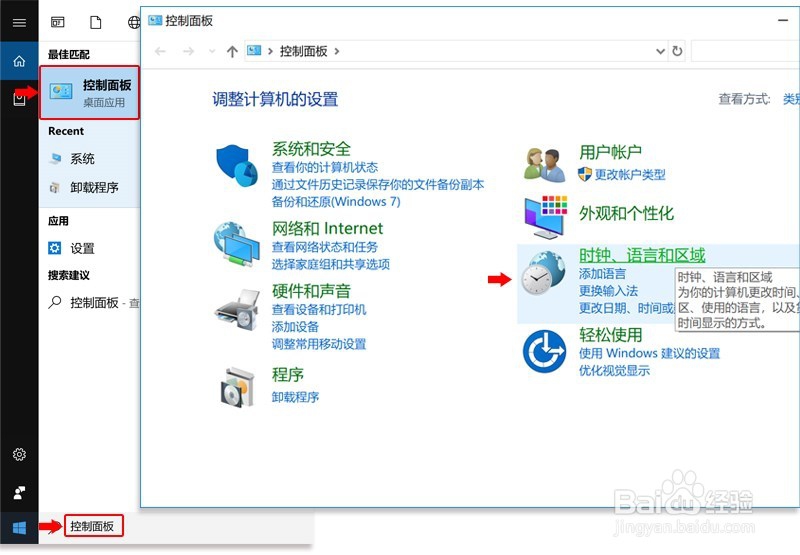
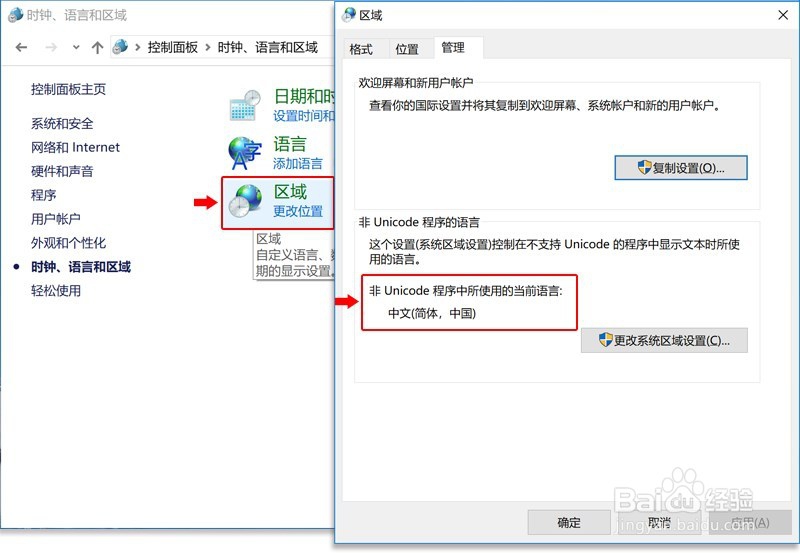
如果显示为非中文的语言,点击“更改系统区域设置”,将当前系统区域设置为“中文(简体,中国) ”,点击“确定”按钮,重启系统以便语言设置生效。
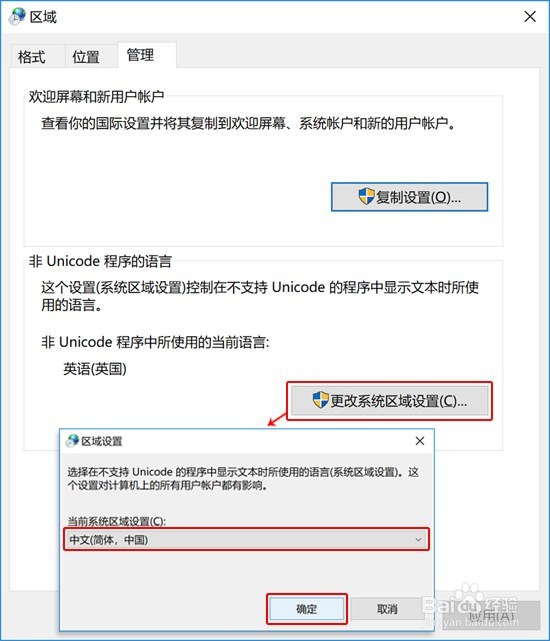
以上操作方法,便可解决 Office 打开乱码的问题!